Pixelformaat niet versneld in Minecraft
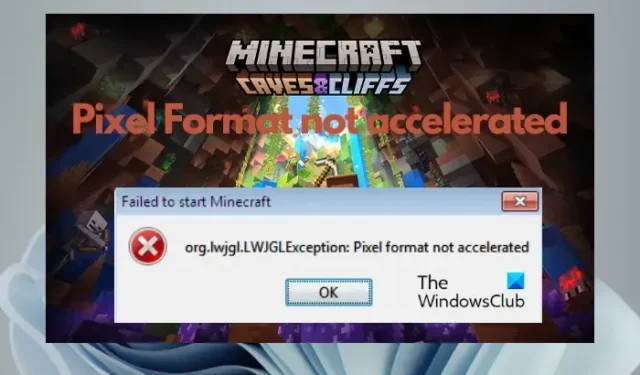
Minecraft is ongetwijfeld een van de beste videogames aller tijden en populair onder alle leeftijden. Wanneer u Minecraft probeert uit te voeren, kunt u echter vaak een foutmelding tegenkomen, Fout: org.lwjgl.LWJGLException: Pixelformaat niet versneld .
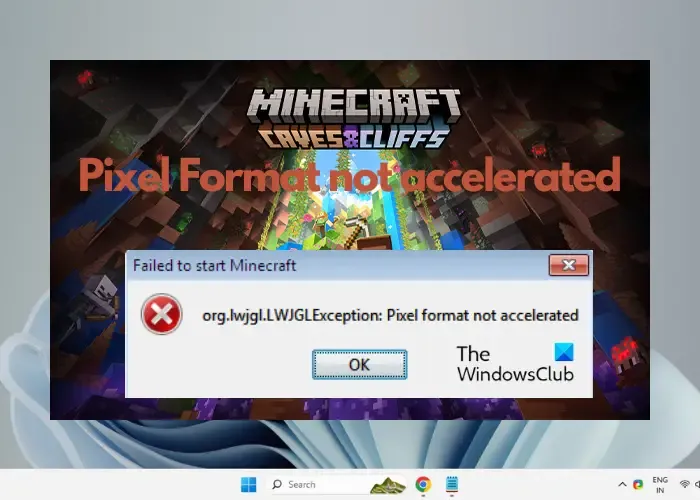
Fix Pixelformaat niet versnelde fout in Minecraft
Minecraft heeft sinds de lancering veel succes gehad. Net als elk ander videogame heeft het echter zijn eigen problemen. Gebruikers klagen bijvoorbeeld vaak over bugs en fouten tijdens het spelen van de game, en zelfs tijdens het starten van de game. Daarom hebben we een lijst samengesteld met enkele praktische oplossingen die u kunnen helpen de fout in het Pixel-formaat, niet versneld, op te lossen en te genieten van een soepele gameplay.
- Voorlopige methoden
- Update/draai het stuurprogramma van uw grafische kaart terug
- Schakel optimalisaties op volledig scherm uit
- Wis de map Temp
- Minecraft opnieuw instellen
- Installeer Minecraft opnieuw
1] Voorlopige methoden
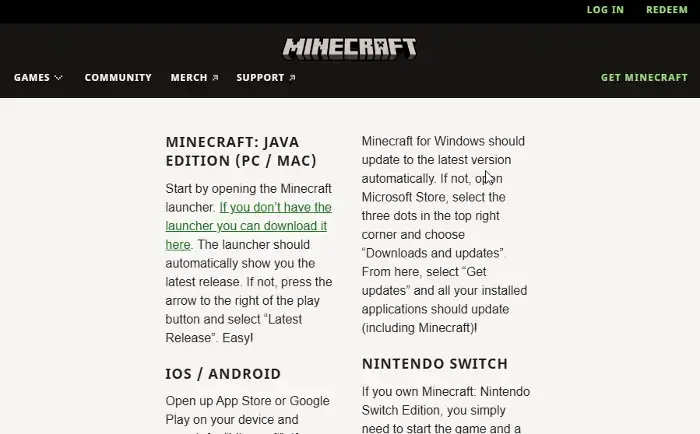
Voordat u verdergaat met het proberen van de onderstaande primaire probleemoplossingsmethoden, controleert u of Minecraft aan de minimale systeemvereisten voldoet. Dat is vaak de reden waarom je de Minecraft-fout tegenkomt wanneer je het spel probeert te starten. Tegelijkertijd kunt u andere snelle oplossingen proberen, zoals:
- Start uw apparaat opnieuw op.
- Koppel eventuele conflicterende hardwareapparaten los van uw computer. Verwijder bijvoorbeeld accessoires zoals een headset of gamecontroller.
- Controleer of er de nieuwste updates voor Minecraft zijn op Steam of op hun officiële site en installeer de nieuwste patch.
- Sluit alle onnodige processen die op de achtergrond draaien .
- Controleer de Microsoft Store op updates.
2] Update/draai het stuurprogramma van uw grafische kaart terug
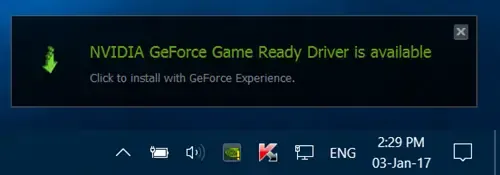
U kunt ook de website van de fabrikant van de grafische kaart bezoeken en de nieuwste versie handmatig downloaden en installeren. Of u kunt tools zoals AMD Driver Autodetect , Intel Driver Update Utility , NV Updater of Dell Update gebruiken om de stuurprogramma’s van uw apparaat bij te werken.
Als dat niet werkt, draai dan het stuurprogramma van de grafische kaart terug en controleer of dit de Minecraft-fout helpt oplossen.
3] Schakel optimalisaties op volledig scherm uit
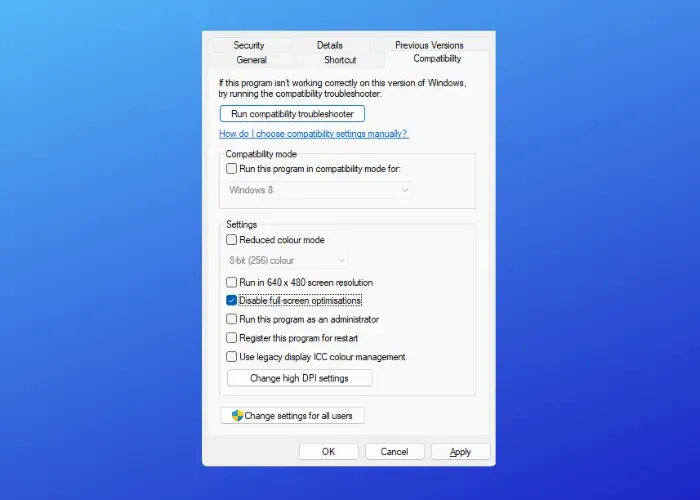
Als uw Minecraft-game nog steeds crasht terwijl u deze probeert te starten en er een fout optreedt, wilt u mogelijk de optimalisaties op volledig scherm voor de game uitschakelen. Hoewel deze methode meestal het probleem met het wegvallen van frames in games oplost, kan het u ook helpen de fout Pixel-formaat, niet versneld, op te lossen.
4] Wis de map Temp
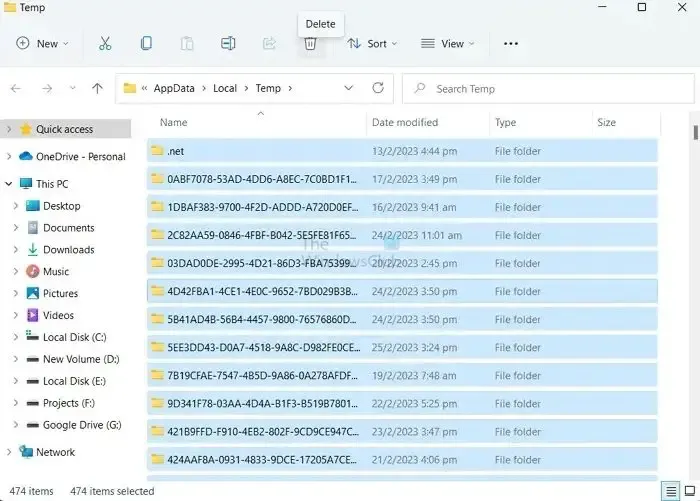
Soms kan de Minecraft-fout optreden als gevolg van beschadigde bestanden. In dergelijke gevallen kan het wissen van de map Temp u helpen het probleem op te lossen.
Open hiervoor het vak Uitvoeren ( Win + R ) > typ %temp% > druk op Enter > selecteer alle inhoud in de map Temp > druk op Verwijderen . Sluit nu de bestandsverkenner af en start Minecraft zoals gewoonlijk.
5] Minecraft opnieuw instellen
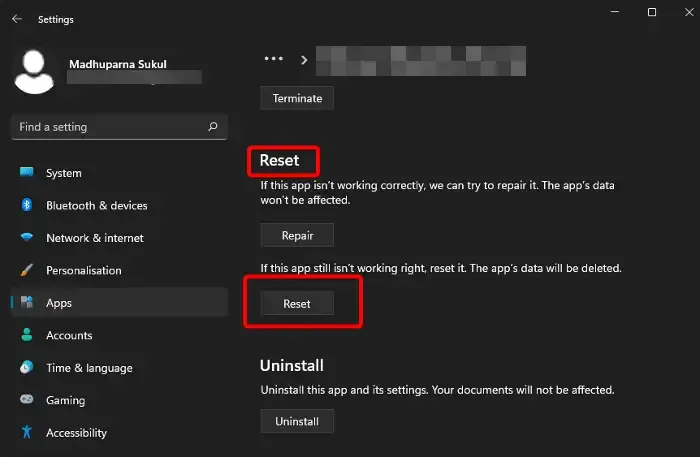
De kans is groot dat er een probleem is met de spelbestanden en dat u de fout tegenkomt wanneer u Minecraft probeert te starten. In een dergelijk geval kunt u proberen de app opnieuw in te stellen . Hier is hoe:
- Open Windows- instellingen ( Win + I ), klik op Apps aan de linkerkant en selecteer vervolgens Apps & functies .
- Ga nu naar de App-lijst , zoek naar Minecraft , klik op de elliptische vorm (drie stippen) en selecteer Geavanceerde opties.
- Blader vervolgens aan de rechterkant naar beneden en druk onder Reset op de knop Reset . Druk nogmaals op Reset om te bevestigen.
Start nu uw pc opnieuw op en probeer Minecraft te starten. Het zou goed moeten werken.
6] Installeer Minecraft opnieuw
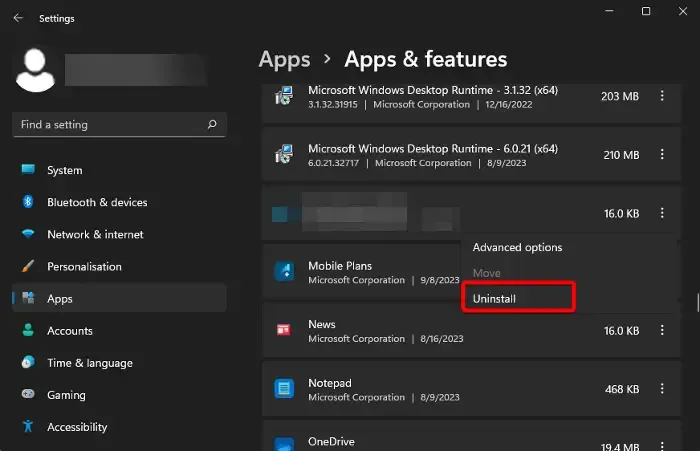
Als alle bovenstaande methoden niet werken, kunt u Minecraft verwijderen en opnieuw installeren. Dit is in sommige gevallen nuttig gebleken. Om Minecraft te verwijderen , moet u het volgende doen:
- Open Instellingen ( Win + I ), klik op Apps en klik vervolgens op Apps en functies .
- Zoek onder de App-lijst naar Minecraft , klik op de drie stippen ernaast en selecteer Verwijderen .
- Druk nogmaals op de knop Verwijderen om de actie te bevestigen.
Zodra de game succesvol is verwijderd, start u uw pc opnieuw op. Bezoek nu de officiële website voor Minecraft en download het opstartprogramma voor Windows om de fout in het Pixel-formaat, niet versneld, op te lossen.
Zorg er tegelijkertijd voor dat u de Firewall-instellingen controleert. Als de app wordt geblokkeerd, moet u het programma in de Firewall toestaan .
Wat is foutcode 1 in Minecraft?
De Exit Code 1-fout in Minecraft verschijnt meestal als gevolg van een probleem met de Java-configuratie of verouderde mods. Als gevolg hiervan crasht de game tijdens het initialiseren, dus je kunt het grafische stuurprogramma bijwerken, de mods uitschakelen/verwijderen, Java opnieuw installeren of de Xbox-app repareren om het probleem op te lossen.



Geef een reactie